| | | | Excel2013從入門到精通(移動學習版) | | 該商品所屬分類:圖書 -> 操作繫統 | | 【市場價】 | 276-400元 | | 【優惠價】 | 173-250元 | | 【作者】 | 龍馬高新教育編著 | | 【出版社】 | 人民郵電出版社 | | 【ISBN】 | 9787115466150 | | 【折扣說明】 | 一次購物滿999元台幣免運費+贈品
一次購物滿2000元台幣95折+免運費+贈品
一次購物滿3000元台幣92折+免運費+贈品
一次購物滿4000元台幣88折+免運費+贈品
| | 【本期贈品】 | ①優質無紡布環保袋,做工棒!②品牌簽字筆 ③品牌手帕紙巾
|
|
| 版本 | 正版全新電子版PDF檔 | | 您已选择: | 正版全新 | 溫馨提示:如果有多種選項,請先選擇再點擊加入購物車。*. 電子圖書價格是0.69折,例如了得網價格是100元,電子書pdf的價格則是69元。
*. 購買電子書不支持貨到付款,購買時選擇atm或者超商、PayPal付款。付款後1-24小時內通過郵件傳輸給您。
*. 如果收到的電子書不滿意,可以聯絡我們退款。謝謝。 | | | |
| | 內容介紹 | |
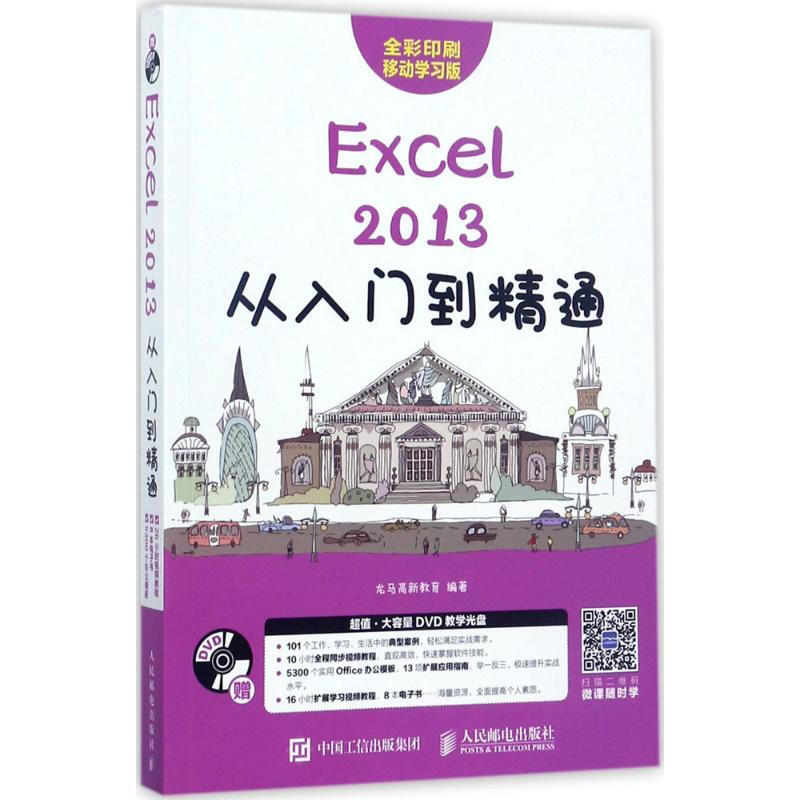
出版社:人民郵電出版社 ISBN:9787115466150 商品編碼:16269051444 品牌:文軒 出版時間:2017-09-01 代碼:59 作者:龍馬高新教育編著
"
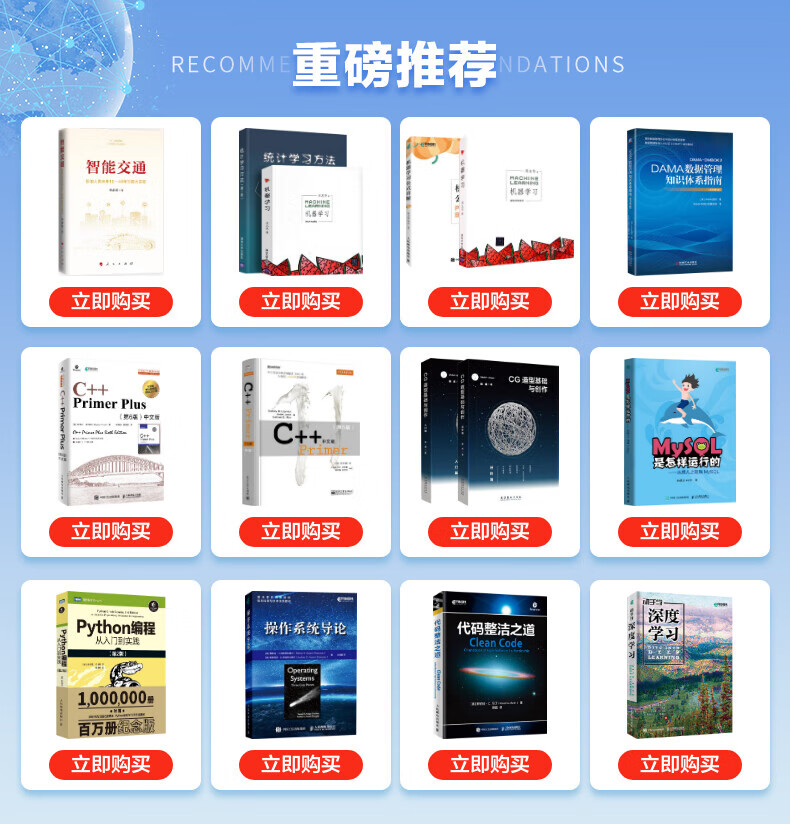 作 者:龍馬高新教育 編著 著作  定 價:59.8  出 版 社:人民郵電出版社  出版日期:2017年09月01日  頁 數:320  裝 幀:平裝  ISBN:9787115466150   ●第1章 Excel2013的基本操作——制作報到登記表
1.1 啟動Excel201316
1.2 Excel2013的工作界面17
1.3 創建報到登記表工作簿18
1.3.1 創建工作簿18
1.3.2 選擇單個或多個工作表18
1.3.3 刪除工作表19
1.3.4 移動工作表19
1.3.5 更改工作表的名稱20
1.4 輸入報到登記表內容20
1.5 設置文字格式21
1.6 格大小22
1.6.1 格行高22
1.6.2 格列寬22
1.6.3 合並標格23
1.7 添加邊框24
1.8 退出Excel2013當前工作薄25
技巧1 以安全模式啟動Excel201326
技巧2 修復損壞的工作簿27
第2章 輸入和編輯數據——制作考勤卡
2.1 新建考勤卡工作簿30
2.1.1 Excel文件的類型30
2.1.2 使用模板快速創建工作簿30
2.1.3 更改工作簿名稱31
2.2 插入或刪除行/列32
2.2.1 刪除行32
2.2.2 插入列33
2.3 輸入考勤卡員工信息33
2.3.格的數據類型33
2.3.2 數據輸入技巧37
2.3.3 填寫員工信息39
2.4 快速填充考勤卡數據40
2.4.1 輸入員工周一考勤情況40
2.4.2 使用填充柄填充表格數據41
2.4.3 使用填充命令填充考勤卡數據41
2.4.4 使用數值序列填充考勤卡數據42
2.4.5 輸入考勤卡其他部分數據42
2.5 移動與格區域43
2.5.1 使用鼠標移動與格區域43
2.5.2 使用剪貼板移動與格區域44
2.6 設定計時工資44
2.7 查找與替換45
2.8 撤消與恢復47
2.9 保存“考勤卡”工作簿47
技巧1 快速輸入特殊符號48
技巧2 快速輸入身份證號48
技巧3 用插入方式格區域49
第3章 工作表的修飾——制作公司值班表
3.1 對公司值班表的分析52
3.2 美化公司值班表54
3.2.1 設置字體和字號54
3.2.2 設置字體顏色55
3.2.3 設置文本方向55
3.2.4 設置背景顏色和圖案56
3.3 設置對齊方式57
3.4 設置邊框線57
3.4.1 使用功能區進行設置57
3.4.2 打印網格線58
3.4.3 設置邊框線型59
3.5 快速使用表格樣式59
3.6 自動格樣式60
技巧1 自定義格樣式62
技巧2 自動換行63
技巧3 自定義快速表格樣式63
第4章 使用插圖和藝術字——制作人力資源招聘流程圖
4.1 人力資源招聘流程圖的推薦要素66
4.2 Excel插圖概述66
4.2.1 Excel支持的插圖格式67
4.2.2 使用插圖的方法67
4.3 插入藝術字68
4.3.1 添加藝術字68
4.3.2 設置藝術字的格式69
4.4 使用SmartArt圖形72
4.4.1 SmartArt圖形的作用和種類72
4.4.2 創建組織結構圖74
4.4.3 更改SmartArt圖形布局77
4.4.4 調整SmartArt圖形方向78
4.4.5 旋轉SmartArt圖形78
4.4.6 調整SmartArt圖形的大小79
4.5 插入公司標志圖片80
4.5.1 插入圖片80
4.5.2 快速應用圖片樣式80
4.5.3 調整圖片大小和裁剪圖片81
4.5.4 縮小圖片文件的大小82
4.5.5 調整圖片的顯示83
4.5.6 設置邊框和圖片效果84
4.5.7 設置圖片版式84
4.5.8 設置背景圖片85
技巧1 在Excel工作表中插入Flas 86
技巧2 更改圖片次序87
第5章 使用圖表——制作月收入對比圖
5.1 制作月收入對比圖的推薦知識90
5.1.1 圖表及其特點90
5.1.2 對月收入對比圖的分析91
5.2 了解圖表的組成93
5.2.1 圖表區93
5.2.2 繪圖區94
5.2.3 標題94
5.2.4 數據繫列95
5.2.5 坐標軸95
5.2.6 圖例96
5.2.7 模擬運算表96
5.2.8 三維背景97
5.3 創建其他圖表98
5.3.1 創建折線圖98
5.3.2 創建餅圖98
5.3.3 創建條形圖99
5.3.4 創建面積圖99
5.3.5 創建散點圖100
5.3.6 創建圓環圖100
5.4 創建圖表的其他方法101
5.4.1 使用快捷鍵創建工作表圖表101
5.4.2 使用功能區創建圖表102
5.4.3 使用圖表向導創建圖表102
技巧 如何創建迷你圖103
第6章 編輯圖表——美化公司月份銷售圖表
6.1 全面認識公司月份銷售圖表106
6.2 創建公司月份銷售圖表106
6.3 修改圖表108
6.3.1 在圖表中插入對像108
6.3.2 更改圖表類型109
6.3.3 在圖表中添加數據109
6.3.4 調整圖表大小110
6.3.5 移動與復制圖表110
6.3.6 設置與隱藏網格線111
6.3.7 顯示與隱藏圖表112
6.3.8 圖表的排列組合113
6.4 美化圖表113
6.4.1 設置圖表的格式113
6.4.2 美化圖表文字114
6.5 圖表分析115
6.5.1 添加趨勢線115
6.5.2 添加折線116
6.5.3 添加漲/跌柱線117
6.5.4 添加誤差線118
技巧 將圖表變為圖片119
第7格區域的引用——制作銷售彙總表
7.格命名方法122
7.1.1格命名122
7.1.2格區域命名123
7.格引用基礎知識124
7.2.格引用與引用樣式124
7.2.2 相對引用和絕對引用126
7.2.3 混合引用126
7.2.4 三維引用126
7.2.5 循環引用127
7.3 創建銷售彙總表127
7.4 創建地區銷量表128
7.5 使用引用129
7.5.1 輸入引用地址129
7.5.2 使用折疊按鈕130
技巧1 引用其他工作簿格131
技巧2 引用其他工作簿中的區域132
第8章 使用公式快速計算——制作工程即將開始牌
8.1 公式概述134
8.1.1 基本概念134
8.1.2 運算符134
8.1.3 運算符優先級135
8.2 工程即將開始牌設計分析136
8.3 輸入公式136
8.3.1 單擊輸入137
8.3.2 手動輸入138
8.4 編輯公式138
8.5 添加準確計算139
8.6 其他公式運算140
8.6.1 使用公式快速計算員工工資140
8.6.2 使用公式計算字符141
8.6.3 公式的移動和復制功能141
技巧1 公式顯示的錯誤原因分析143
技巧2 查看部分公式的運行結果144
技巧3 公式使用技巧144
第9章 函數的應用——設計薪資管理繫統
9.1 薪資管理繫統的推薦要素148
9.2 認識函數148
9.2.1 函數的概念148
9.2.2 函數的組成149
9.2.3 函數的分類150
9.3 輸入函數並自動更新工資150
9.3.1 輸入函數152
9.3.2 自動更新基本工資153
9.4 獎金及扣款數據的鏈接154
9.5 計算個人所得稅157
9.6 計算個人應發工資158
9.7 其他常用函數159
9.7.1 文本函數159
9.7.2 日期與時間函數161
9.7.3 統計函數162
9.7.4 財務函數162
9.7.5 數據庫函數164
9.7.6 邏輯函數165
9.7.7 查找與引用函數166
9.7.8 其他函數167
技巧1 大小寫字母轉換技巧169
技巧2 使用NOT函數判斷輸入的年齡是否正確170
技巧3 其他常用函數的功能與參數170
第10章 數據透視表/圖的應用——制作年度產品銷售額數據透視表及數據透視圖
10.1 數據準備及需求分析174
10.2 創建年度產品銷售額透視表175
10.3 編輯數據透視表176
10.3.1 修改數據透視表176
10.3.2 修改數據透視表的數據排序176
10.3.3 改變數據透視表的彙總方式177
10.3.4 添加或者刪除字段177
10.3.5 了解設置數據透視表選項178
10.4 美化數據透視表179
10.5 創建年度產品銷售額透視圖181
10.5.1 通過數據區域創建數據透視圖181
10.5.2 通過數據透視表創建數據透視圖182
10.6 編輯數據透視圖182
10.6.1 重組數據透視圖183
10.6.2 刪除數據透視圖中的某些數據183
10.6.3 更改數據透視圖排序183
10.7 美化數據透視圖184
10.7.1 設置圖標題184
10.7.2 設置圖表區格式185
10.7.3 設置繪圖區格式186
技巧1 格式化數據透視表中的數據187
技巧2 刷新數據透視表188
技巧3 移動數據透視表189
第11章 Excel的數據分析功能——分析成績彙總表
11.1 設計成績彙總表192
11.2 排序數據193
11.2.1 單條件排序194
11.2.2 多條件排序194
11.2.3 按行排序195
11.2.4 按列排序196
11.2.5 自定義排序197
11.3 篩選數據199
11.3.1 自動篩選199
11.3.2 高級篩選201
11.3.3 自定義篩選202
11.4 使用條件格式205
11.4.1 條件格式綜述205
11.4.2 設定條件格式206
11.4.3 管理和清除條件格式207
11.5 突出格效果208
11.6 設置數據的有效性210
11.6.1 設置字符長度210
11.6.2 設置輸入錯誤時的警告信息211
11.6.3 設置輸入前的提示信息212
11.7 數據的分類彙總213
11.7.1 簡單分類彙總213
11.7.2 多重分類彙總214
11.7.3 分級顯示數據216
11.7.4 清除分類彙總217
技巧1 隻能輸入固定電話217
技巧2 隻能輸入數字218
技巧3 突出顯示日程表中的雙休日218
技巧4 將條件格式轉格格式219
第12章 查看與打印工作表——公司年銷售清單
12.1 分析與設計公司年銷售清單222
12.1.1 新建公司年銷售清單222
12.1.2 設計公司年銷售清單223
12.2 使用視圖方式查看223
12.2.1 普通查看223
12.2.2 按頁面查看223
12.2.3 全屏查看225
12.3 對比查看數據225
12.3.1 在多窗口中查看225
12.3.2 拆分查看226
12.4 查看其他區域的數據227
12.4.1 凍結讓標題始終可見227
12.4.2 縮放查看228
12.4.3 隱藏和查看隱藏229
12.5 安裝打印機230
12.6 設置打印頁面231
12.6.1 頁面設置231
12.6.2 設置頁邊距232
12.6.3 設置頁眉頁腳232
12.6.4 設置打印區域234
12.7 打印工作表235
12.7.1 打印預覽235
12.7.2 打印當前工作表236
12.7.3 僅打印指定區域237
技巧 顯示未知的隱藏區域238
第13章 Excel2013的行業應用——行政管理
13.1 設計辦公室來電記錄表242
13.1.1 輸入記錄表內容242
13.1.2 設置表格邊框243
13.1.3 設置文字格式244
13.2 設計文具用品使用情況統計表245
13.2.1 輸入表格信息245
13.2.2 設置數據的有效性246
13.3 設計公司協議酒店價目表248
13.3.1 輸入表頭內容249
13.3.2 設置表頭信息249
13.3.3 輸入酒店管理信息250
13.3.4 設置超鏈接251
技巧1格添加電子郵件超鏈接252
技巧2格鏈接到網頁中253
技巧3 使用後臺查錯功能253
第14章 Excel2013的行業應用——人力資源管理
14.1 設計出勤管理表256
14.1.1 設計加班記錄表256
14.1.2 篩選員工數據257
14.2 設計員工年假表260
14.2.1 設計年假表表格內容260
14.2.2 計算工齡261
14.2.3 計算年假天數262
14.3 設計員工年度考核繫統265
14.3.1 設置數據有效性265
14.3.2 設置條件格式267
14.3.3 計算員工年終獎金268
技巧1 數組公式的創建269
技巧2 實際值與顯示值269
第15章 Excel2013的行業應用——會計
15.1 建立會計科目表272
15.1.1 設計會計科目表工作簿272
15.1.2 輸入表中的數據信息273
15.1.3 利用數據有效性創建表中憑證種類下拉菜單273
15.1.4 設置數據區域格式275
15.2 建立科目彙總表277
15.2.1 新建科目彙總表工作簿277
15.2.2 輸入表中的數據信息277
15.2.3 利用篩選功能彙總銀行存款借方發生額278
15.2.4 計算其他會計科目的發生額279
技巧 搜索需要的函數280
第16章 Excel2013的高級應用——使用輔助插件
16.1 用Excel增強盒子繪制斜線表頭282
16.2 用Excel增強盒子為考場隨機排座283
16.3 用Excel增強盒子選擇格284
16.4 用Excel百寶箱修改文件創建時間285
16.5 用Excel集成工具箱生成員工工資條286
技巧 將選區導出為圖片287
第17章 Excel2013的高級應用——宏和加載項的使用
17.1 VBA宏的用途290
17.2 兩種VBA宏290
17.3 宏的使用291
17.3.1 錄制新宏291
17.3.2 宏的運行293
17.3.3 宏的安全性293
17.3.4 宏的編輯294
17.4 加載項的使用295
17.4.1 激活Excel加載項295
17.4.2 安裝Excel加載項296
17.4.3 停用Excel加載項296
17.4.4 刪除COM加載項297
技巧 調用(開發工具)選項卡298
第18章 Office2013的協同辦公——Excel與其他組件的協作應用
18.1 在Excel中調用Word文檔——制作產品銷售分析表300
18.1.1 創建數據透視表300
18.1.2 創建數據透視圖301
18.1.3 插入Word文檔301
18.2 在Word中調用Excel工作表——制作年度總結報告303
18.2.1 設計公司年度總結報告內容303
18.2.2 調用Excel工作表304
18.2.3 計算銷售總量305
18.2.4 插入圖表306
18.2.5 輸入年度總結報告內容並設置格式308
18.3 在Excel中調用PPT文稿——調用聖誕節卡片PPT308
技巧 在PowerPoint中調用Excel工作表309
第19章 Office跨平臺應用——使用手機移動辦公
19.1 移動辦公概述312
19.2 將辦公文件傳輸到移動設備313
19.3 使用移動設備修改文檔315
19.4 使用移動設備制作銷售報表317
19.5 使用移動設備制作PPT318
技巧 使用郵箱發送辦公文檔319  《Excel 2013從入門到精通》以案例教學的方式為讀者繫統地介紹了Excel 2013的相關知識和應用技巧。
《Excel 2013從入門到精通》共19章。第1~2章主要介紹Excel 2013的基本操作以及數據的輸入與編輯方法等;第3~7章主要介紹Excel表格的制作方法,包括工作表的修飾、插圖、藝術字、圖表格區域的引用等;第8~12章主要介紹公式與函數的使用方法,包括使用公式快速計算、函數的應用、數據透視表和數據透視圖、數據分析以及查看與打印工作表的方法等;第13~15章主要介紹實戰案例,包括Excel 2013在行政管理、人力資源管理和會計中的應用等;第16~19章主要介紹Excel的高級應用方法,包括輔助插件、宏和加載項、Office組件間的協同辦公以及使用手機移動辦公的方法等。
《Excel 2013從入門到精通》附贈的DVD多媒體教學等  龍馬高新教育 編著 著作 龍馬高新教育,專業的計算機研究、教育機構,擁有近20年的圖書出版經歷,與39所高校、8個行業協會、5家知名網站保持合作關繫,屢獲全國優-秀暢銷書大獎,其推出的“從入門到精通”、“接近自學手冊”、 “編程寶典”、“接近自學手冊”、“精通100%”、“非常網絡6+1”等均成為業界知名圖書品-牌,受到百萬讀者的認可和推薦。 
" | | |
| | | | |
|




